
androidデバイスから電子メールを送受信 あなたが電子メールに返信するためにオフィスに着くまで、なぜ待つのですか?
残念ながら、スマートフォンやタブレットはまだデスクトップコンピュータと同等ではありません。 ほとんどの場合、特にAndroid用のGmailアプリを使用している場合は、写真やビデオのみを添付することに制限されているため、Androidでファイルをメールに添付Gmailアプリを使用して、単一のメールに複数の写真やビデオを添付することができますが、Gmailアプリ自体から一度に一つのファイルを添付することに限あなたはしばらくの間、箱から出して考える場合は、実際には一度にGmailメッセージに複数の写真や複数のビデオを添付する方法があります。
ただ、ギャラリーアプリを開き、共有機能にアクセス(これは多くの場合、メニューボタンを介して行われます)、Gmailを選択し、添付したい写真/ビデオを選択し、OK/ それは写真/ビデオの添付ファイルのためのそれについてです。
メールにファイルを添付する
しかし、Gmailメッセージに写真以外のファイルとビデオ以外のファイルを添付したい場合はどうなりますか? これは、添付ファイルアプリが本当に便利な場所です。p>
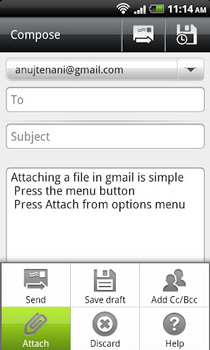
このアプリの助けを借りて、あなたは、単一の電子メールでだけでなく、写真やビデオを添付することができるようになります。 添付ファイルは、一般的なファイルの種類の制限を解除します。 あなただけの写真やビデオを送信するために解決する必要はありません。
添付ファイルには、添付する前にファイルの名前を変更するオプションもあります。 あなたが頻繁にファイルの名前を変更する人のタイプではない、とあなたはそれらを受信した人のためにそれらを適切にラベルを付けることを好
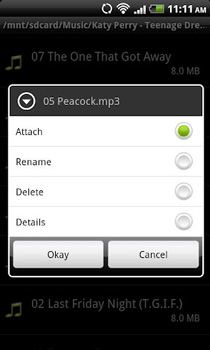
添付ファイルは、アプリの引き出しにアイコンを追加することで、ホームスクリーンの混乱を軽減します。 ファイルを添付するたびに、アプリが自動的に起動します。お使いのデバイスにアプリをインストールしたら、単にあなたのAndroidデバイス上でGmailを起動します。
通常どおり、新しいメッセージを作成します。 次に、メールにファイルを添付するには、メニューキーをタップし、「添付」または「ファイルを添付」を選択します(テキストはAndroidのバージョンまたはROMによって異 あなたは今、あなたの携帯電話にインストールされている可能性があり、ギャラリーや他のファイルエクスプローラのアプリに加えて、ファイルを添付 [ファイルを添付]をタップします。 ファイルとフォルダのリストが表示されます。 添付したいファイルをタップするだけです。 一度に1つのファイルを添付できます。 でも、こんにちは–中から選ぶことができますファイルはここだけでなく、写真を作ります。P>
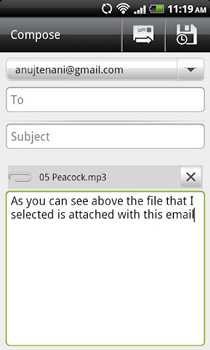
さらに、添付ファイルには隠しファイルを表示するオプションがあります。 また、送信できるファイルがSDカードに限定されているかどうかを選択することもできます。 あなたはすでに電子メールでいくつかのファイルを送信し、さらにいくつかを含めるのを忘れてしまった場合には、添付ファイルには、あなたがアクセ あなたの電子メールの添付ファイルが大きすぎる取得している場合や、いくつかのより多くのファイルを含めることを忘れておく場合は、再びお使
添付ファイルは、ヒントが最初に表示されるようにするためのオプションで、同様にユーザーフレンドリーです。 そうすれば、あなたは完全にアプリを利用する方法について案内されます。しかし、添付ファイルにはいくつかの思わぬ障害があるかもしれません。
一部のユーザーは、アプリが約45MBのサイズのファイルを添付して送信することができないと述べています。 ただし、GoogleがGmailの添付ファイルに25メガバイトのファイルサイズ制限を設定しているため、これはアプリのせいではない可能性が最も高いです。 (ただし、受信者が添付ファイルのサイズを25MB未満に制限する電子メールサービスを使用している場合、受信者はメッセージと添付ファイルを受信できなこれにもかかわらず、添付ファイルは、単一の電子メールであなたのAndroidデバイスから直接ファイルを送信したいときに持っている良いアプリです。単一のメールで複数のファイルを送信できるようにしたい場合は、Google Playストアから今日の添付ファイルを取得します。
一度に多くのファイルを電子メールに添付する
添付ファイルは、一握りのファイル(一つ、二つ、三つ、あるいは四つのファイル)だけを添付する しかし、あなたが私のような人なら、カウントが五に達すると、タスクは退屈になります。 一度に多くのファイルを電子メールに添付する別の方法はありますか?あります。
あります。 そして、アプリはESファイルエクスプローラと呼ばれています。 これは基本的にファイルエクスプローラーアプリです。 しかし、それはまた、あなただけのワンタップで電子メールに多くのファイルを添付することができますおしゃれな機能を持っています。/p>
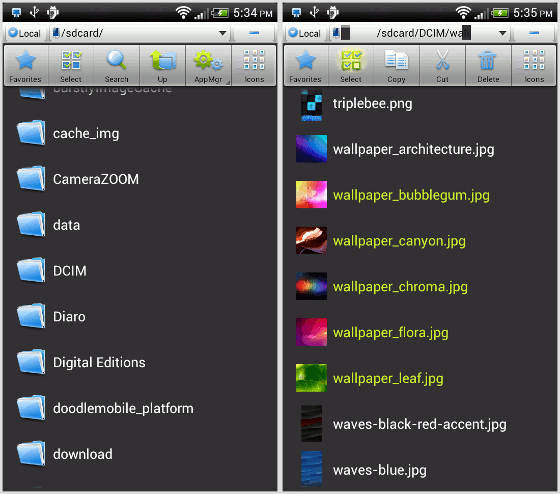
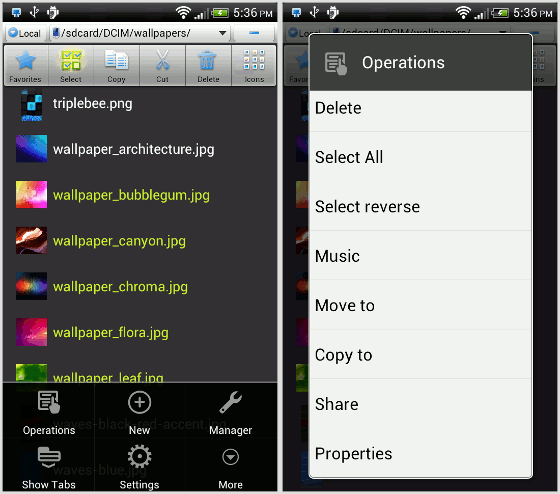
ESファイルエクスプローラでこれを行う方法は次のとおりです。
- アプリを起動します。 (もちろん!)
- ファイルとフォルダのリスト/グリッドが表示されます。
- アプリの画面上部にある選択ボタンをタップします。 下部に”Multi-Select Ready…”という小さなポップアップ通知が表示されます
- 添付したいファイルをタップします。 選択された各ファイルは、異なる色(通常は緑色)で強調表示されます。
- 携帯電話のメニューボタンをタップします。
- タップ操作。
- ポップアップリストから”共有”を選択します。 (下にスクロールする必要がある場合があります。)
- Gmail(または他のメールアプリ)を選択します。
- ほら! 選択したファイルが空の電子メールメッセージに添付されます。複数のファイルを電子メールに添付するには、ファイルをアーカイブ(ZIP、RAR、7Z、GZ、BZ2など)に圧縮することもできます。). しかし、そのトピックは別の記事で最もよく論議される。この素晴らしいファイルエクスプローラアプリのマルチ添付機能を試してみたい場合は、GOOGLE PlayストアからES File Explorerを無料でダウンロードしてください。確かに、Androidの電子メールメッセージに多くのファイルを添付する方法は他にもあります。 それを行うためのあなたの好きな方法は何ですか?